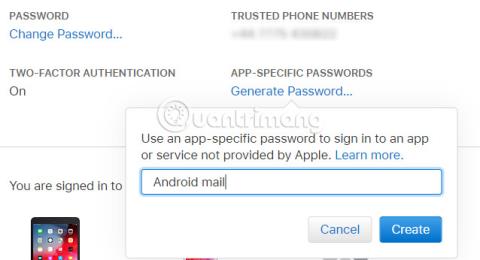„iCloud“ yra puikus būdas sinchronizuoti el. paštą, kontaktus, kalendorius, užduotis ir nuotraukas visuose „Apple“ įrenginiuose. Bet ką daryti, jei norite perjungti iš iPhone į Android telefoną?
„Apple“ nelabai gerai bendradarbiauja su kitomis ekosistemomis, tačiau vartotojai gali pasiekti „iCloud“ iš „Android“ naudodami tinkamas programas.
Kaip pasiekti „iCloud“ „Android“?
1. Pasiekite „iCloud“ el. paštą „Android“.
Kiekviename „Android“ įrenginyje yra „Gmail“ programa, o vartotojai gali ją sukonfigūruoti, kad pasiektų savo „iCloud“ el. pašto paskyrą.
Štai kaip sukurti „iCloud“ el. pašto programos slaptažodį:
1. Eikite į Apple ID puslapį ir prisijunkite.
2. Puslapyje Tvarkyti raskite Sauga. Skiltyje Konkrečių programų slaptažodžiai spustelėkite Generuoti slaptažodį.
3. Būsite paraginti įvesti slaptažodžio aprašymą, tada spustelėkite Sukurti.
4. Užsirašykite slaptažodį, nes vėliau turėsite jį naudoti.

Tada „Android“ telefone atlikite šiuos veiksmus:
1. Atidarykite „Gmail“ ir viršutiniame kairiajame kampe pasirinkite mygtuką „Meniu“ .
2. Spustelėkite paskyros pasirinkimo rodyklę ir pasirinkite Pridėti paskyrą.
3. Įveskite ką tik sukurtą „iCloud“ el. pašto adresą ir slaptažodį, tada spustelėkite Pirmyn.

„Gmail“ padarys visa kita. Po akimirkos „Gmail“ programoje pamatysite savo „iCloud“ el. pašto paskyrą.
2. Sinchronizuokite iCloud kontaktus su Android
Sinchronizuoti kontaktus tarp „iCloud“ ir „Android“ yra gana paprasta. Tai tik šiek tiek sudėtingiau nei sinchronizuoti iPhone ir Mac kontaktus.
Kompiuterio naršyklėje atidarykite iCloud.com ir prisijunkite. Atidarykite Adresatai ir pasirinkite adresatus, kuriuos norite eksportuoti. Tada spustelėkite krumpliaračio piktogramą, pasirinkite Eksportuoti vCard ir išsaugokite VCF failą savo kompiuteryje.
Tada perkelkite šiuos duomenis į „Android“ telefoną per USB arba naudodami debesies saugyklą. „Android“ atidarykite „Contacts“, palieskite „Meniu“ ir eikite į „Nustatymai“ > „Importuoti“ . Čia suraskite VCF failą ir importuokite kontaktus.
Atminkite, kad šį VCF failą taip pat galite importuoti į „ Google“ kontaktus darbalaukio žiniatinklio naršyklėje.
Kontaktų sinchronizavimas naudojant šį metodą yra patikimiausias pasirinkimas. Tačiau kai kurie kūrėjai sukūrė programas, skirtas sinchronizuoti „iCloud“ kontaktus su „Android“. Jei norite automatizuoti kontaktų sinchronizavimą, išbandykite vieną iš šių programų. Tiesiog žinokite, jei jūsų pasirinkta programa kurį laiką nebuvo atnaujinta.
Atsisiųskite „SmoothSync“, skirtą „Cloud Contacts“ (4–9 USD, atitinka 92 000–207 000 VND) | CardDAV-Sync (nemokama)
3. Peržiūrėkite „iCloud“ kalendorių „Android“.
„CalDAV Sync“, sukurta to paties kūrėjo kaip „SmoothSync for Cloud Contact“, yra programa, leidžianti sinchronizuoti bet kurį „CalDAV“ arba „Webcal“ kalendorių su „Android“ įrenginiu. Nors tai nėra nemokama, tai verta, jei norite sinchronizuoti „iCloud“ ir „Android“. Norėdami naudoti šį įrankį, atlikite šiuos veiksmus:
1. Atidarykite icloud.com ir prisijunkite.
2. Spustelėkite Kalendorius, tada kairėje esančiame meniu pasirinkite kalendorių, kurį norite sinchronizuoti.
3. Pasirinkite Viešasis kalendorius, tada spustelėkite El. pašto nuoroda , kai pasirodys WebCal URL .
4. Išsiųskite URL el. pašto adresu, pasiekiamu iš „Android“ įrenginio.
5. „Android“ įdiekite programą „CalDAV Sync“.
6. Surinkite el. laiškus „Android“ įrenginyje ir nukopijuokite kalendoriaus URL.
7. Atidarykite CalDAV Sync ir pasirinkite Add Account > WebCal .
8. Įklijuokite URL, spustelėkite Pirmyn ir pakoreguokite nustatymus pagal poreikį. Baigę spustelėkite Atlikta .

„iCloud“ kalendorius dabar bus rodomas „Android“ telefonų kalendoriaus programoje!
Atsisiųskite „CalDAV-Sync“ (3–62 000 VND).
4. Peržiūrėkite „Apple Notes“ sistemoje „Android“.
Sinchronizuoti užrašus iš labai naudingos Apple Notes programos su Android įrenginiu yra labai paprasta, nors yra tam tikrų apribojimų.
Norėdami sinchronizuoti užrašus, atidarykite System Preferences savo Mac kompiuteryje ir spustelėkite Interneto paskyros. Pasirinkite „Google“ paskyrą, susietą su „Android“ įrenginiu.
Čia pamatysite daugybę elementų, kuriuos galima sinchronizuoti su jūsų telefonu. Pasirinkus Notes, viskas, ką pridėsite prie programėlės Notes, bus siunčiama į jūsų telefoną. Jis rodomas „Gmail“ programoje su nauja etikete pavadinimu „Pastabos“.


Tai turi neigiamą pusę: kai sinchronizuojate užrašus su telefonu, jie nėra sinchronizuojami su „iCloud“. „Apple Notes“ darbalaukio programoje pamatysite, kad kai kurios pastabos yra po „ Google“ , o kitos – po „iCloud“ antrašte.
Tai erzina, bet jei telefone yra kokių nors užrašų, galite juos ten palikti. Kitų pastabų atsargines kopijas galima sukurti „iCloud“.
Pagrindinis šio metodo apribojimas yra tas, kad vartotojai negali redaguoti užrašų iš savo telefono.
Žinoma, vartotojai visada gali persijungti į „Evernote“ arba „Google Keep“ ir turėti galimybę skaityti bei redaguoti savo užrašus bet kada, bet kur ir bet kuriame įrenginyje.
5. Sinchronizuokite „Apple“ priminimus „Android“.
Ar naudojate „Apple Reminders“ programą, kad galėtumėte sekti savo užduotis? Jei naudojate CalDAV-Sync arba SmoothSync, vartotojai gali lengvai juos sinchronizuoti su Android telefonais atsisiųsdami OpenTasks (iš to paties kūrėjo).
Kadangi „CalDAV“ palaiko užduočių sinchronizavimą, „OpenTasks“ priminimams gauti tereikia kitos programos sukurto CalDAV ryšio. Tačiau „OpenTasks“ yra labai paprasta. Jis nesiūlo daug papildomų funkcijų, todėl atrodo panašus į programą „Priminimai“ jūsų „Mac“, „iPad“ ar „iPhone“.
Jei nenorite naudoti CalDAV-Sync arba SmoothSync, apgailestaujame, kad programa, kuri kažkada siūlė šią funkciją, nebepasiekiama. Turėtumėte perjungti į kitą darbų valdymo programą, kuri sinchronizuojama visose platformose.
Atsisiųskite „OpenTasks“ (nemokamą).
„iCloud“ ir „Android“ įrenginių sinchronizavimas gali užtrukti sąrankos laiką. Tačiau verta pabandyti, jei turite el. pašto, kontaktų, kalendorių ir kitų duomenų, kuriuos norite sinchronizuoti keliuose įrenginiuose.
Tačiau tai nėra vienintelės galimybės pasiekti „iCloud“ ne „Apple“ įrenginiuose.
Sėkmės!
Žiūrėti daugiau: